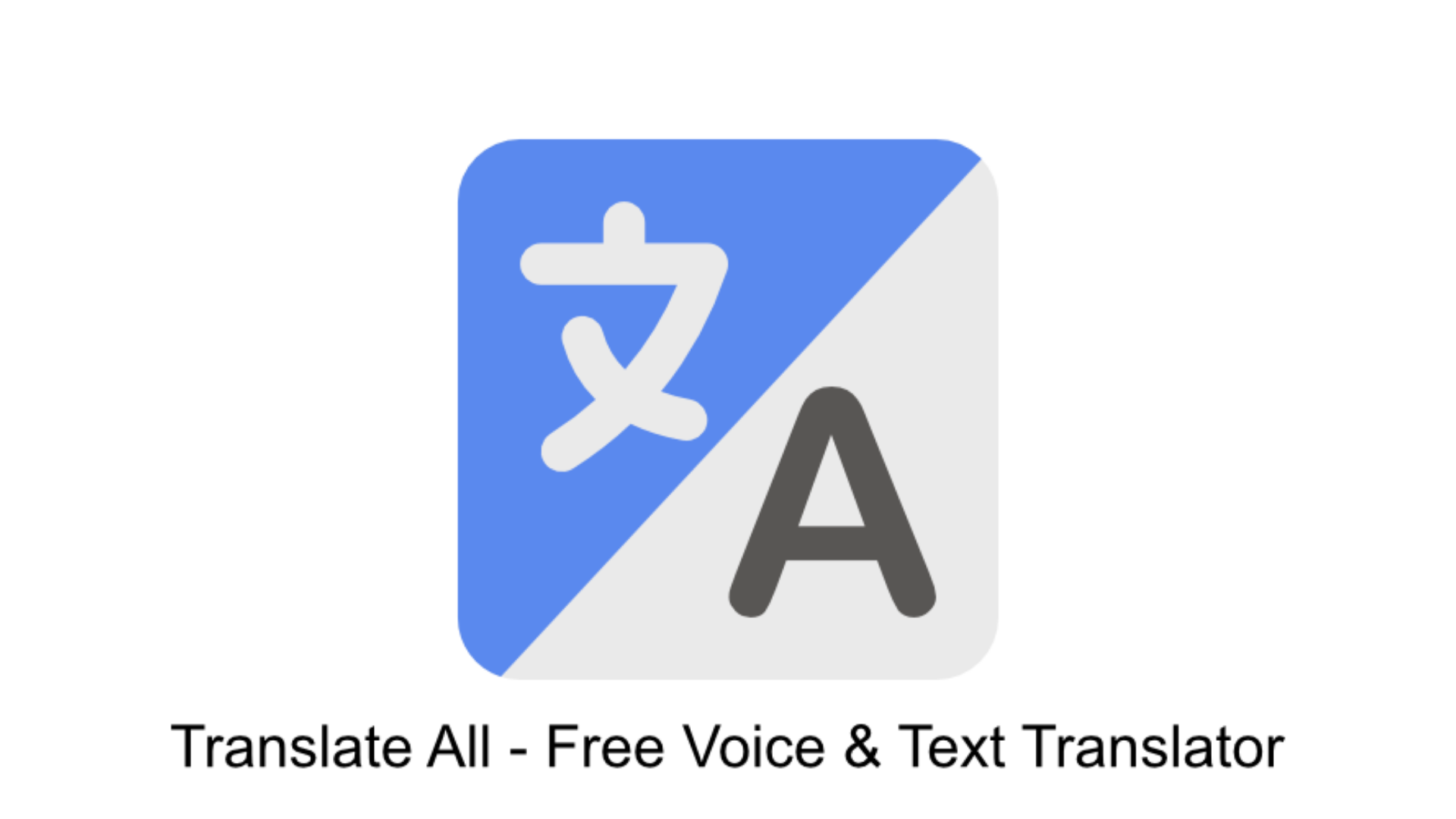Mengenal Microsoft OneNote: Aplikasi Pembuat Catatan Digital yang Ramah Pengguna

Teknatekno.com – Microsoft OneNote adalah aplikasi digital yang memungkinkan pengguna untuk membuat, mengelola, dan berbagi catatan secara efektif. Pelajari lebih lanjut tentang pengertian Microsoft OneNote, fungsi, manfaat, kelebihan, dan kekurangannya dalam artikel ini.
Dalam era digital seperti sekarang ini, catatan menjadi salah satu hal penting yang tidak bisa diabaikan, terutama bagi mereka yang bekerja di bidang kreatif atau memiliki pekerjaan yang membutuhkan banyak catatan dan ide.
Namun, dengan begitu banyaknya catatan yang harus diatur dan diorganisir, seringkali sulit untuk menjaga agar semuanya tetap rapi dan mudah ditemukan.
Untungnya, Microsoft OneNote hadir sebagai solusi untuk masalah tersebut. Aplikasi pembuat catatan digital ini memungkinkan pengguna untuk membuat, mengatur, dan berbagi catatan dengan mudah dan efisien.
Selain itu, antarmuka pengguna yang mudah digunakan dan banyaknya fitur yang berguna membuat Microsoft OneNote menjadi pilihan yang tepat bagi mereka yang membutuhkan aplikasi catatan yang ramah pengguna.
Dalam artikel ini, kita akan membahas lebih lanjut tentang Microsoft One Note, termasuk cara menggunakannya, fitur-fitur yang tersedia, dan manfaat yang bisa diperoleh dari penggunaannya.
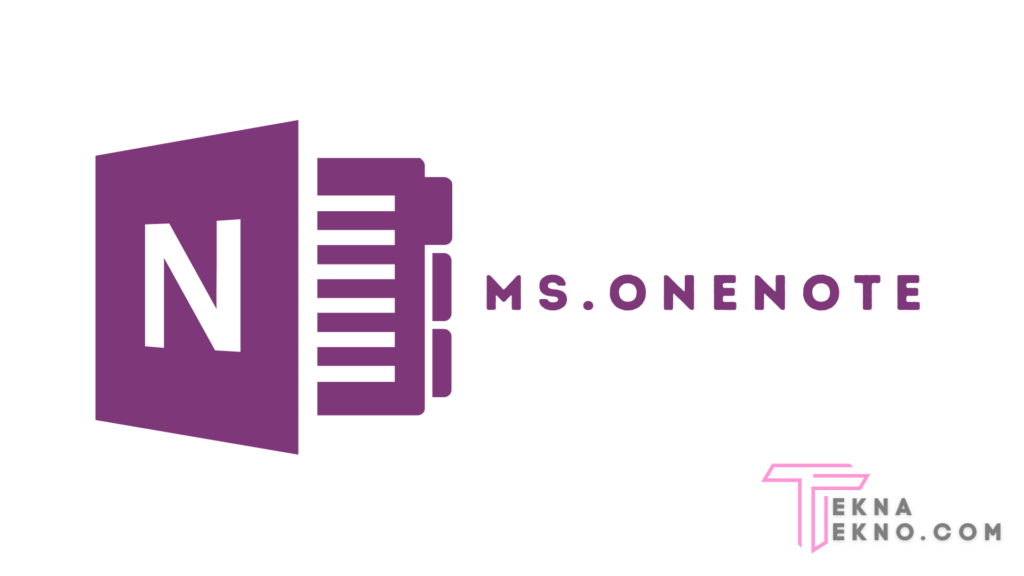
Mengenal Apa itu Microsoft OneNote
Pengertian Microsoft OneNote adalah sebuah aplikasi catatan digital yang dikembangkan oleh Microsoft Corporation. Aplikasi ini memungkinkan pengguna untuk membuat catatan, mengatur catatan, serta berbagi catatan dengan pengguna lainnya.
Microsoft OneNote memiliki antarmuka yang intuitif dan mudah digunakan, sehingga membuat pengguna bisa dengan mudah membuat catatan tanpa perlu menghabiskan waktu lama untuk mempelajari cara penggunaannya.
Aplikasi ini bisa diakses melalui desktop, web, maupun aplikasi mobile. Selain itu, Microsoft One Note juga tersedia sebagai bagian dari paket aplikasi Microsoft Office, sehingga pengguna yang sudah memiliki paket tersebut tidak perlu menginstal aplikasi secara terpisah.
Dalam OneNote, pengguna bisa membuat catatan dalam bentuk teks, gambar, video, atau audio. Fitur pencarian juga memudahkan pengguna untuk menemukan catatan tertentu, sehingga tidak perlu lagi mencari di antara ribuan catatan yang telah dibuat.
Selain itu, Microsoft One Note juga memiliki fitur sinkronisasi yang memungkinkan pengguna untuk mengakses catatan dari berbagai perangkat yang berbeda secara bersamaan.
Pengguna juga bisa berbagi catatan dengan pengguna lainnya dan mengeditnya secara bersama-sama dalam waktu nyata, sehingga memudahkan dalam hal kolaborasi. Fitur-fitur tersebut menjadikan Microsoft OneNote sebagai aplikasi catatan digital yang ramah pengguna dan efisien.
Diketahui bahwa OneNote sebelumnya merupakan bagian dari paket aplikasi Microsoft Office. Namun, Microsoft akhirnya mengeluarkan versi aplikasi Windows 10 UWP-App (Universal Windows Platform). Beberapa fungsi juga telah disederhanakan dan dioptimalkan untuk layar sentuh.
Sebagai aplikasi mandiri, Microsoft kemudian meluncurkan versi Microsoft One Note yang gratis untuk digunakan di berbagai platform, seperti macOS, Windows RT, Windows Phone, iOS, dan Android. Selain itu, sebagai bagian dari OneDrive dan Office untuk web, Microsoft juga menawarkan versi OneNote berbasis web.
Fungsi Microsoft OneNote
Meskipun berbagai fungsi telah tersedia dalam paket perangkat lunak Microsoft Office, seperti contohnya Microsoft Word yang berfungsi sebagai aplikasi pengolah kata, namun hal tersebut tidak berlaku bagi OneNote.
OneNote merupakan aplikasi pencatat yang dirancang untuk memudahkan pengguna dalam membuat catatan. Dengan menggunakan program ini, pengguna bisa dengan mudah membuat catatan yang terdiri dari teks, gambar, video, atau tautan website.
Berikut ini adalah beberapa fungsi Microsoft OneNote yang bisa kamu manfaatkan:
- Menuliskan pikiran
- Membuat daftar tugas
- Membuat rencana proyek
- Membuat resep
- Membuat daftar belanja
- Membuat catatan singkat
Dengan berbagai fungsi tersebut, OneNote bisa membantu pengguna dalam mengorganisir dan memanage informasi serta aktivitas sehari-hari dengan lebih efisien dan produktif.
Manfaat dan Fitur Microsoft OneNote
Berikut adalah penjelasan mengenai manfaat dan fitur dari aplikasi Microsoft OneNote yang perlu kamu ketahui.
1. Mengatur File dengan Rapi
Salah satu manfaat dari OneNote adalah kamu bisa mengatur file dengan rapi. Dalam sebuah notebook digital, kamu bisa menyimpan berbagai jenis file seperti powerpoint, word, excel, audio, foto, video, link internet, dan lain-lain. Dengan cara ini, kamu akan memiliki semua catatan penting dan keseluruhan dalam satu buku catatan yang terorganisir.
2. Dapat Berkolaborasi
Manfaat lain dari OneNote adalah kamu bisa bekerja sama dengan rekan kerja atau teman sekelas. OneNote memungkinkan kamu untuk bertukar pekerjaan atau tugas proyek dengan orang lain melalui sistem berbasis cloud. Kamu bisa berkolaborasi dengan teman-teman kamu tanpa perlu bertemu langsung.
3. Mendukung di Beberapa Perangkat
Aspek yang paling menarik dari aplikasi OneNote ini adalah fleksibilitasnya. OneNote bisa digunakan di berbagai platform seperti Android, iOS, dan Windows Phone.
Dengan begitu, kamu bisa mengaksesnya dari mana saja. Aplikasi OneNote juga bisa sinkron dengan internet, sehingga kamu bisa mengaksesnya di berbagai perangkat dengan mudah.
Fitur Didalam Microsoft OneNote
Dikutip dari situs resmi Microsoft One Note, berikut adalah beberapa fitur utama di dalam aplikasi ini:
a. Organize
OneNote memungkinkan kamu membuat catatan digital yang terorganisir dengan tampilan dan nuansa seperti buku asli. kamu bisa kembali ke halaman tertentu, membagikan apa yang telah kamu hasilkan, atau bahkan memulai buku catatan baru. Fitur ini membuat pencatatan lebih menyenangkan dan teratur.
b. Tag
OneNote menyediakan berbagai tag yang bisa digunakan untuk mengatur konten catatan, seperti membuat to-do list, menandakan mana yang harus dikirim melalui email, dan lain-lain. Tag ini menunjukkan apa yang dijelaskan oleh catatan yang dihasilkan.
c. Ink
OneNote memiliki fitur ink (tinta) yang memungkinkan kamu menggambar dengan jari atau pena dengan bebas, jika kamu lebih suka menggambar daripada mengetik.
d. Mix Media
Fitur mix media memungkinkan kamu untuk memasukkan foto, video, dokumen seperti e-book, atau merekam audio. OneNote bahkan bisa secara otomatis menyalin ucapan kamu ke dalam bentuk tertulis jika kamu menggunakan tombol mikrofon.
e. Share
Kamu bisa berbagi notebook kamu dengan teman, keluarga, atau kolega melalui fitur Share. Alat ini bisa mendorong kolaborasi antara kamu dan rekan kerja kamu. Dengan OneNote, kamu bisa membuat daftar tugas bersama dan menyelesaikannya dengan mudah.
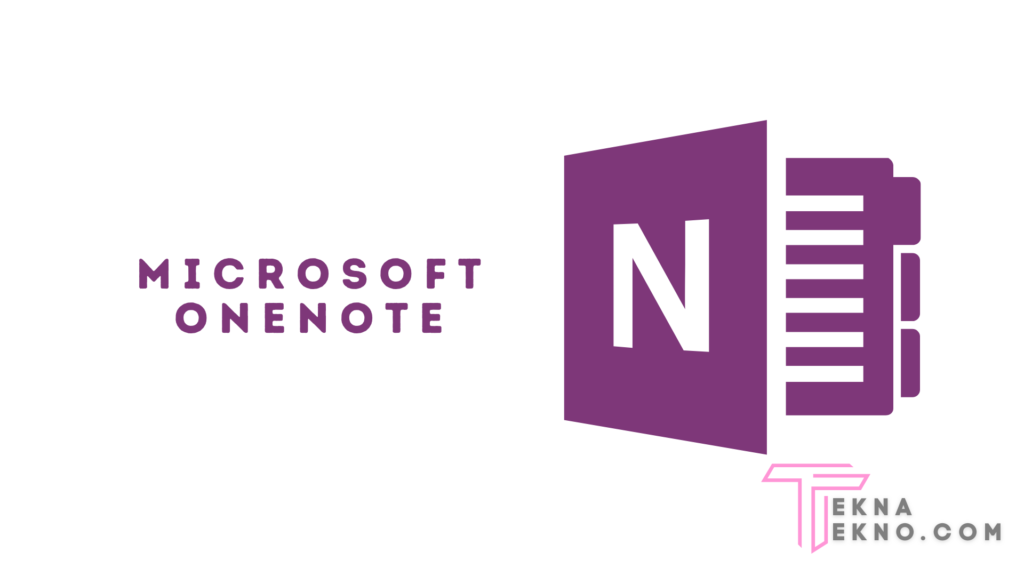
Kelebihan Microsoft OneNote
Microsoft One Note memiliki banyak kelebihan yang membuatnya menjadi aplikasi yang berguna dan efektif untuk mengorganisir dan mengelola catatan. Berikut ini beberapa kelebihan Microsoft OneNote:
a. Multiplatform
OneNote bisa digunakan pada berbagai platform, seperti Windows, Mac, iOS, dan Android. Dengan demikian, pengguna bisa mengakses catatan mereka dari berbagai perangkat.
b. Integrasi dengan Microsoft Office
OneNote terintegrasi dengan aplikasi Microsoft Office, seperti Word, Excel, dan PowerPoint. Dengan demikian, pengguna bisa dengan mudah memasukkan konten dari aplikasi lain ke dalam catatan OneNote.
c. Fitur Pencarian Canggih
OneNote memiliki fitur pencarian yang canggih, sehingga pengguna bisa dengan mudah menemukan catatan yang mereka butuhkan dengan menggunakan kata kunci tertentu.
d. Pengaturan Struktur Catatan yang Fleksibel
OneNote memungkinkan pengguna untuk membuat struktur catatan yang fleksibel, seperti membuat notebook, section, dan page, sehingga catatan bisa diorganisir dengan mudah sesuai dengan kebutuhan pengguna.
e. Kemudahan Berbagi Catatan
OneNote memungkinkan pengguna untuk berbagi catatan dengan orang lain dengan mudah. Pengguna bisa mengundang orang lain untuk melihat dan mengedit catatan mereka secara bersama-sama.
f. Integrasi dengan OneDrive
OneNote terintegrasi dengan layanan cloud storage OneDrive. Dengan demikian, pengguna bisa menyimpan catatan mereka di OneDrive dan mengaksesnya dari berbagai perangkat yang terhubung dengan akun OneDrive mereka.
Kekurangan Microsoft OneNote
Meskipun memiliki berbagai kelebihan, Microsoft One Note juga memiliki beberapa kekurangan yang perlu diperhatikan, di antaranya adalah:
a. Kurang Intuitif
Meskipun fitur OneNote cukup lengkap, antarmuka aplikasi ini bisa terasa cukup kompleks dan sulit digunakan bagi pengguna yang tidak terbiasa dengan aplikasi ini.
b. Tidak Tampilan yang Konsisten
OneNote memiliki berbagai fitur, seperti font, ukuran, dan warna yang bisa diatur dengan bebas, namun hal ini bisa membuat tampilan catatan menjadi tidak konsisten dan sulit dibaca.
c. Terlalu Bergantung pada Cloud
OneNote secara default menyimpan catatan ke OneDrive atau SharePoint, yang membuat pengguna harus selalu terhubung ke internet untuk mengakses catatan mereka. Selain itu, jika terjadi masalah dengan server Microsoft, maka pengguna tidak bisa mengakses catatan mereka.
d. Keterbatasan Fitur Kolaborasi
Meskipun pengguna bisa berbagi catatan dengan orang lain, fitur kolaborasi pada OneNote masih terbatas, seperti tidak adanya fitur untuk memberikan komentar atau memberikan tanda revisi pada catatan yang dibagikan.
e. Tidak Terlalu Cocok untuk Penggunaan Bisnis
OneNote cenderung lebih cocok digunakan untuk keperluan pribadi atau akademis daripada untuk penggunaan bisnis. Hal ini disebabkan oleh keterbatasan fitur kolaborasi dan kustomisasi yang kurang fleksibel.
f. Keterbatasan Integrasi dengan Aplikasi Pihak Ketiga
Meskipun terintegrasi dengan aplikasi Microsoft Office, OneNote memiliki keterbatasan dalam integrasi dengan aplikasi pihak ketiga, seperti Google Drive atau Dropbox.
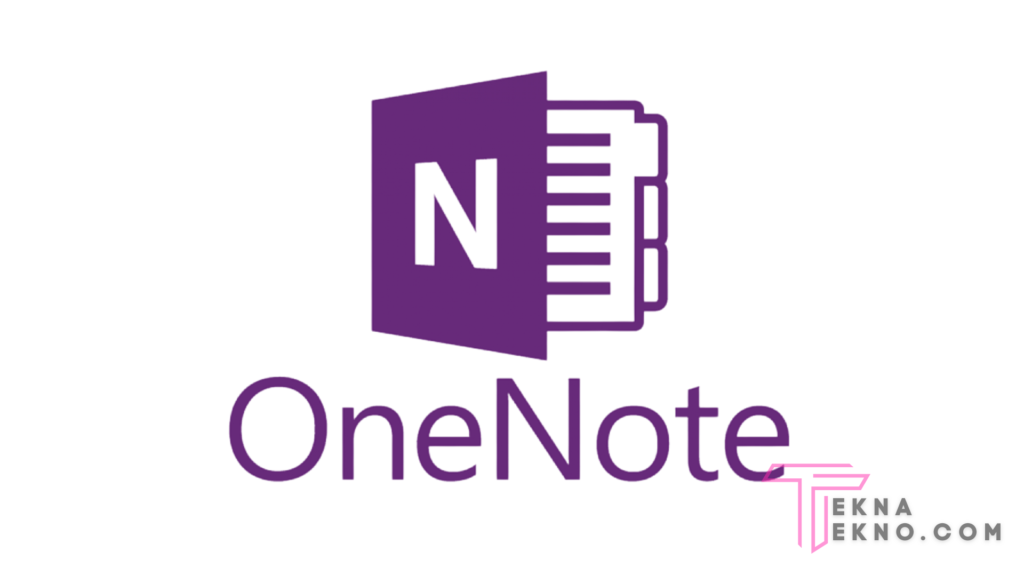
Cara Download Microsoft OneNote
Microsoft OneNote adalah aplikasi catatan yang sangat populer dan serbaguna yang bisa digunakan di berbagai perangkat. Ada dua cara untuk menggunakannya, yaitu melalui web dan aplikasi Android. Berikut ini adalah cara download Microsoft OneNote di web dan Android:
a. Download OneNote di Web
Jika kamu tidak memiliki akses ke perangkat lunak OneNote di komputer, kamu bisa menggunakan OneNote untuk web untuk mengakses semua buku catatan berbasis cloud dari mana saja di dunia. Berikut langkah-langkahnya:
- Kunjungi situs web OneNotedotcom menggunakan browser web modern apa pun.
- Klik tombol “Masuk” berwarna ungu di pojok kanan atas dan masuk dengan akun Microsoft atau akun kantor atau sekolah kamu.
- Setelah kamu masuk, kamu bisa langsung menggunakan OneNote untuk web. Tidak perlu mengunduh atau menginstal aplikasi karena selalu siap digunakan.
b. Download OneNote untuk Android
OneNote untuk Android bisa diunduh dari Google Play Store dan digunakan di setiap ponsel atau tablet Android yang kompatibel dan bisa menjalankan Android 5.0 atau yang lebih baru. Berikut adalah langkah-langkahnya:
- Buka Google Play Store di ponsel atau tablet Android kamu.
- Cari “Microsoft OneNote” menggunakan kotak pencarian di atas layar.
- Pilih “Microsoft OneNote” dari hasil pencarian dan klik tombol “Install” untuk mengunduh dan menginstal aplikasi.
- Setelah selesai, buka aplikasi dan masuk dengan akun Microsoft atau akun kantor atau sekolah kamu.
Setelah kamu berhasil mengunduh dan menginstal Microsoft OneNote, kamu bisa mulai menggunakan aplikasi ini dengan mudah. Pastikan kamu selalu memperbarui aplikasi agar kamu selalu mendapatkan fitur dan keamanan terbaru dari OneNote.
Cara Menggunakan Microsoft OneNote
Microsoft One Note adalah aplikasi catatan digital yang mudah digunakan dan memiliki antarmuka yang intuitif. Berikut adalah cara menggunakan Microsoft OneNote:
1. Membuat Catatan
Untuk membuat catatan baru, buka Microsoft OneNote dan klik pada tombol “Buat Catatan Baru” atau tekan kombinasi tombol “Ctrl+N” pada keyboard.
Kemudian, kamu bisa memilih jenis catatan yang ingin dibuat, seperti catatan teks, catatan gambar, atau catatan audio. Setelah memilih jenis catatan yang diinginkan, ketik atau masukkan konten catatan yang ingin dibuat.
2. Mengatur Catatan
OneNote menyediakan berbagai macam opsi untuk mengatur catatan, seperti membuat tab dan halaman baru, menambahkan tautan, menambahkan tag, dan mengatur catatan dalam bentuk blok. Opsi-opsi tersebut bisa diakses melalui toolbar di bagian atas aplikasi atau dengan mengklik kanan pada catatan yang ingin diatur.
3. Menemukan Catatan
OneNote memiliki fitur pencarian yang memudahkan pengguna untuk menemukan catatan tertentu. Untuk menggunakan fitur pencarian, klik pada kotak pencarian di bagian atas aplikasi dan ketik kata kunci atau frasa yang ingin dicari.
Hasil pencarian akan ditampilkan dalam daftar dan pengguna bisa mengklik pada hasil pencarian untuk membuka catatan tersebut.
4. Sinkronisasi Catatan
OneNote memiliki fitur sinkronisasi yang memungkinkan pengguna untuk mengakses catatan dari berbagai perangkat yang berbeda secara bersamaan. Untuk mengaktifkan fitur sinkronisasi, masuklah ke akun Ms OneNote kamu dan pastikan bahwa sinkronisasi sudah diaktifkan. Setelah itu, catatan kamu akan tersedia di semua perangkat yang telah terhubung dengan akun OneNote kamu.
5. Berbagi Catatan
OneNote memungkinkan pengguna untuk berbagi catatan dengan pengguna lainnya. Untuk berbagi catatan, klik pada tombol “Bagikan” di bagian atas aplikasi dan masukkan alamat email atau nama pengguna yang ingin kamu bagikan catatan tersebut.
Setelah itu, pengguna lain akan menerima undangan untuk mengakses catatan dan bisa mengeditnya secara bersama-sama dengan kamu.
Kesimpulan
Microsoft OneNote adalah aplikasi digital yang berguna untuk mengorganisir dan mengelola catatan dengan efektif. Dengan berbagai fitur dan manfaat yang ditawarkan, Microsoft One Note bisa membantu meningkatkan produktivitas pengguna dalam kegiatan sehari-hari.
Namun, pengguna perlu mempertimbangkan kekurangan aplikasi ini sebelum memutuskan untuk menggunakannya. Demikianlah informasi seputar Microsoft One Note yang bisa TeknaTekno rangkum. Semoga artikel ini bisa bermanfaat ya!